- শব্দ এতে একটি সমন্বিত সাইটেশন ম্যানেজার রয়েছে যা আপনাকে বিভিন্ন স্টাইলে রেফারেন্স সন্নিবেশ করতে এবং স্বয়ংক্রিয় গ্রন্থপঞ্জি তৈরি করতে দেয়।
- মেন্ডেলি সাইট ওয়ার্ডে একটি অ্যাড-ইন হিসেবে সংহত করে, যা সরাসরি ক্লাউড লাইব্রেরি ব্যবহার করে এবং স্টাইল পরিবর্তন করার সময় উদ্ধৃতি এবং রেফারেন্স আপডেট করে।
- RefWorks উন্নত এবং ভাগ করা অনলাইন রেফারেন্স ব্যবস্থাপনার সুবিধা প্রদান করে, এছাড়াও Word এর মতো ওয়ার্ড প্রসেসরের সাথে একীভূত হয়।
- এই ম্যানেজারগুলি ব্যবহার করলে ফর্ম্যাটিং ত্রুটি কমে, অনিচ্ছাকৃত চুরি রোধ হয় এবং একাডেমিক পেপার লেখার সময় সাশ্রয় হয়।
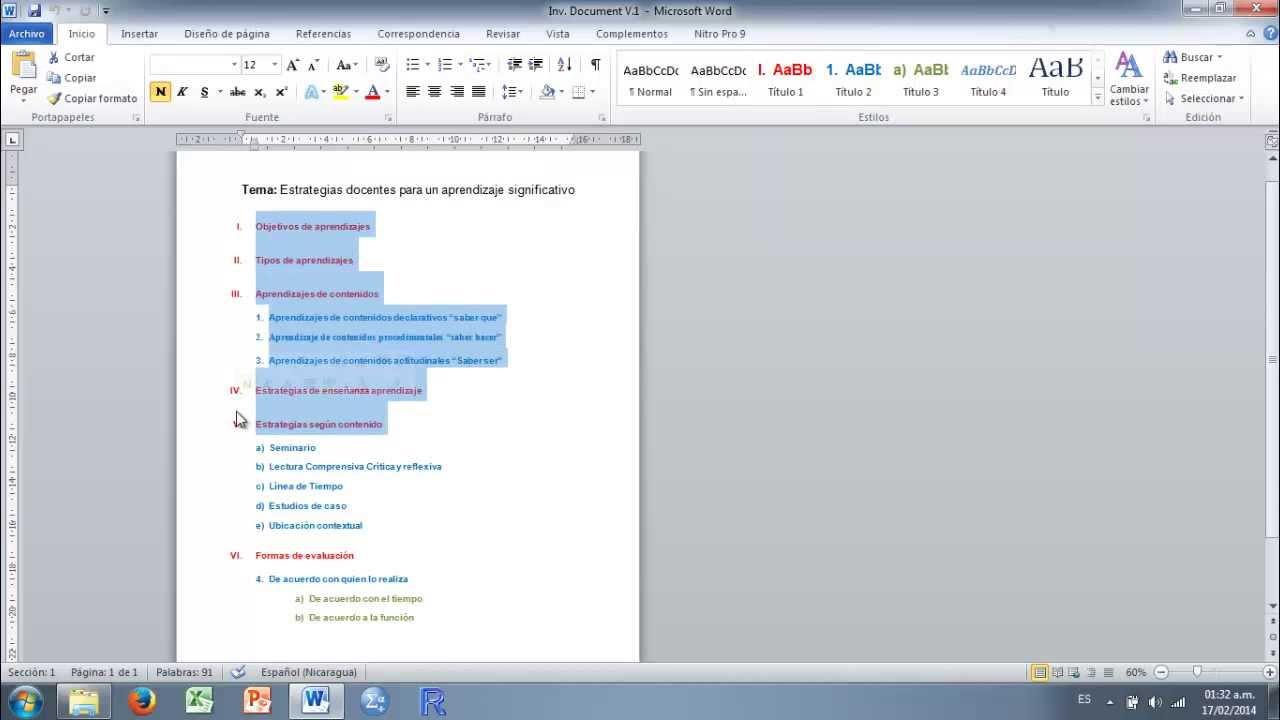
যদি তুমি একটা করছো ওয়ার্ডে একাডেমিক কাজআপনি হয়তো ইতিমধ্যেই জানেন যে সমস্ত লেখকের নাম সঠিকভাবে উল্লেখ করা এবং ডকুমেন্টের শেষে গ্রন্থপঞ্জি সংকলন করা কতটা ক্লান্তিকর হতে পারে। APA, IEEE, ভ্যাঙ্কুভার... এর মধ্যে ভুল করা বা রেফারেন্স বাদ দেওয়া সহজ, এবং এটি ইচ্ছাকৃতভাবে না করলেও চুরির সমস্যা তৈরি করতে পারে।
ভাল খবর যে শব্দ এবং গ্রন্থপঞ্জি ব্যবস্থাপক মেন্ডেলি বা রেফওয়ার্কসের মতো টুলগুলি আপনার জীবনকে অনেক সহজ করে তুলতে পারে। আপনি আপনার নিজস্ব গতিতে আপনার কাজ লিখতে পারেন, আপনার কাজ শুরু করার সাথে সাথে উদ্ধৃতিগুলি সন্নিবেশ করতে পারেন এবং প্রোগ্রামটিকে ফর্ম্যাটিং, সংগঠন এবং চূড়ান্ত গ্রন্থপঞ্জি পরিচালনা করতে দিন। আসুন ধাপে ধাপে দেখি কিভাবে এই টুলগুলি থেকে সর্বাধিক সুবিধা পাওয়া যায় যাতে আপনার কাজটি নিখুঁত হয়।
তোমার শিক্ষামূলক কাজে সঠিকভাবে উদ্ধৃতি দেওয়া কেন এত গুরুত্বপূর্ণ?
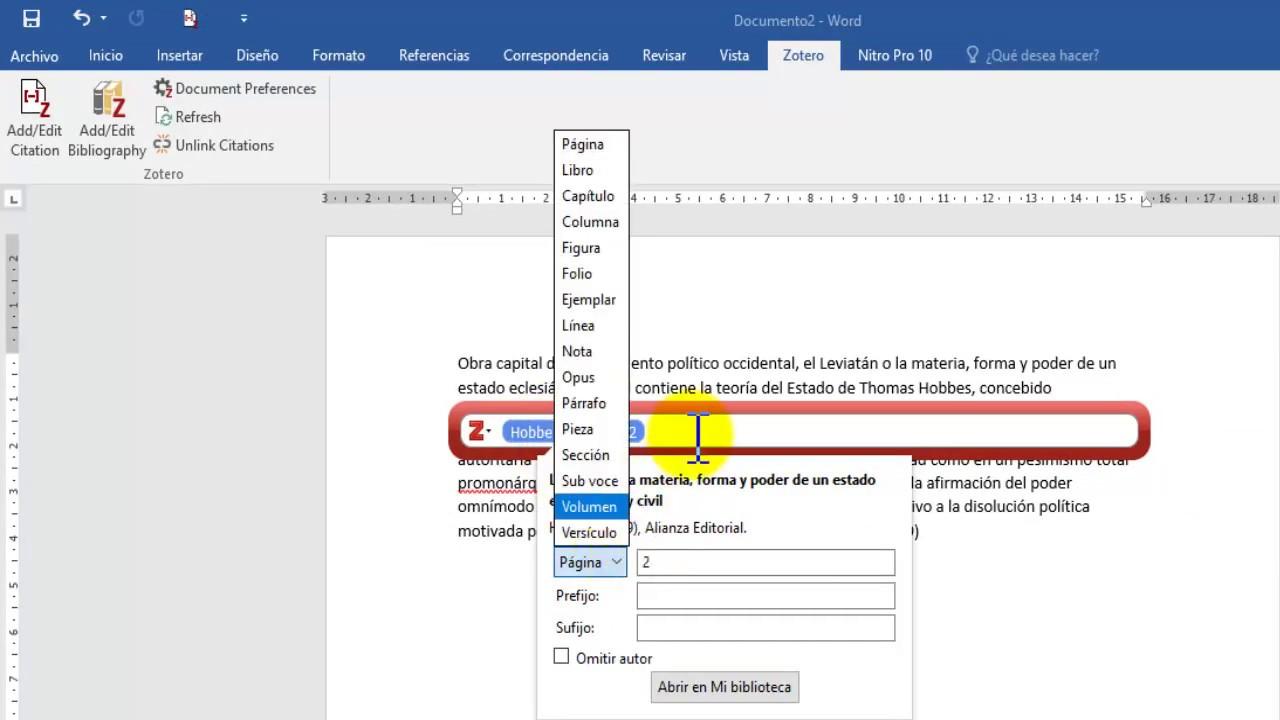
তোমার বিশ্ববিদ্যালয়ের বছরগুলিতে, লিখিত রচনাগুলি গুরুত্বপূর্ণ ভূমিকা পালন করেএই অ্যাসাইনমেন্টগুলি প্রমাণ করে যে আপনি যা পড়ছেন তা গবেষণা, বিশ্লেষণ এবং বোঝেন এবং আপনি তা লিখিতভাবে স্পষ্টভাবে ব্যাখ্যা করতে সক্ষম। এটি কেবল পৃষ্ঠা পূরণ করার বিষয়ে নয়; এটি সমালোচনামূলক চিন্তাভাবনা বিকাশ এবং একজন পেশাদারের মতো যোগাযোগ শেখার বিষয়ে।
যে কোন প্রবন্ধ, প্রবন্ধ, প্রতিবেদন, স্নাতকোত্তর থিসিস, মাস্টার্স থিসিস বা গবেষণাপত্র অন্য লেখকদের ধারণা, তথ্য বা তত্ত্ব ব্যবহার করা স্বাভাবিক। সমস্যা তখনই দেখা দেয় যখন আপনি সঠিকভাবে উদ্ধৃত করতে জানেন না বা শেষে রেফারেন্স তালিকা কীভাবে সংকলন করতে হয় তা জানেন না। সমস্যাটি এখান থেকেই শুরু হয়: অসম্পূর্ণ উদ্ধৃতি, ভুলভাবে প্রয়োগ করা শৈলী, লেখক যাদের উদ্ধৃত করা হয়েছে কিন্তু রেফারেন্স দেওয়া হয়নি (অথবা বিপরীতভাবে)...
উপরন্তু, দী বৌদ্ধিক সম্পত্তি একটি অত্যন্ত গুরুতর বিষয়একাডেমিক এবং বৈজ্ঞানিক কাজ আইন দ্বারা সুরক্ষিত, এবং সঠিক উদ্ধৃতি ছাড়া অনুলিপি করা হল চুরি, এমনকি যদি অনিচ্ছাকৃতভাবে করা হয়। উদাহরণস্বরূপ, কলম্বিয়ার মতো দেশে, ২০০৬ সালের আইন ১০৩২ অনুসারে চুরি একটি অপরাধ। আইনি দিক ছাড়াও, বিশ্ববিদ্যালয়গুলি যদি আপনার কাজে চুরির ঘটনা সনাক্ত করে তবে আপনাকে কঠোর শাস্তি দিতে পারে।
এই সমস্যাগুলি এড়াতে, এটি অপরিহার্য সঠিকভাবে উদ্ধৃতি এবং রেফারেন্স কীভাবে দিতে হয় তা শিখুনলেখকের শেষ নাম "চোখ দিয়ে" লেখা বা এলোমেলোভাবে রেফারেন্স কপি করা যথেষ্ট নয়; আপনাকে অবশ্যই প্রয়োজনীয় ফর্ম্যাট (APA, IEEE, ভ্যাঙ্কুভার, ISO 690 বা অন্যান্য) মেনে চলতে হবে এবং পুরো নথি জুড়ে ধারাবাহিক থাকতে হবে।
বিল্ডিং গ্রন্থপঞ্জি বা তথ্যসূত্রের তালিকা এটি প্রায়শই শিক্ষার্থীদের জন্য সবচেয়ে বড় মাথাব্যথার একটি। আপনাকে ক্রম, ইন্ডেন্টেশন, ইটালিক, বিরামচিহ্ন, বড় হাতের অক্ষর, DOI বা URL এর দিকে মনোযোগ দিতে হবে... এবং এগুলি সবই উদ্ধৃতি শৈলীর উপর নির্ভর করে পরিবর্তিত হয়। সৌভাগ্যবশত, Word এবং আধুনিক গ্রন্থপঞ্জি পরিচালকরা এই কাজের বেশিরভাগ অংশ স্বয়ংক্রিয় করতে পারেন এবং ফর্ম্যাটিংয়ের জন্য আপনার ঘন্টার পর ঘন্টা যন্ত্রণা বাঁচাতে পারেন।
মাইক্রোসফট ওয়ার্ডে ইন্টিগ্রেটেড অ্যাপয়েন্টমেন্ট ম্যানেজার
অনেকেই যা জানেন না তা হল মাইক্রোসফ্ট ওয়ার্ড এটিতে নিজস্ব উদ্ধৃতি এবং গ্রন্থপঞ্জি ব্যবস্থাপক অন্তর্ভুক্ত রয়েছেএটি ব্যবহার শুরু করার জন্য আপনাকে অতিরিক্ত কিছু ইনস্টল করার প্রয়োজন নেই: এটি প্রোগ্রামের সাথে স্ট্যান্ডার্ড হিসেবে আসে এবং ব্যবহারের জন্য প্রস্তুত। এটি একটি অত্যন্ত শক্তিশালী টুল এবং সহজ বা মাঝারি আকারের কাজের জন্য, এটি সাধারণত যথেষ্ট।
এই ম্যানেজারটি অ্যাক্সেস করতে, কেবল ট্যাবে যান ওয়ার্ড রিবনে "রেফারেন্স"সেই ট্যাবের মধ্যে, আপনি "উদ্ধৃতি এবং গ্রন্থপঞ্জি" নামে একটি বিভাগ পাবেন। সেখান থেকে, আপনি একটি উদ্ধৃতি শৈলী বেছে নিতে পারেন, উৎস যোগ করতে পারেন, পাঠ্যে উদ্ধৃতি সন্নিবেশ করতে পারেন এবং নথির শেষে স্বয়ংক্রিয়ভাবে গ্রন্থপঞ্জি তৈরি করতে পারেন।
প্রথম ধাপ হল উদ্ধৃতি পদ্ধতি নির্বাচন করুন"স্টাইল" বাক্সে, Word ডিফল্টরূপে সর্বাধিক ব্যবহৃত স্টাইলগুলি অন্তর্ভুক্ত করে: APA, MLA, Chicago, IEEE, ইত্যাদি। যদি আপনার একটি নির্দিষ্ট উদ্ধৃতি সিস্টেমের সাথে কাজ করার প্রয়োজন হয় (উদাহরণস্বরূপ, APA ৭ম সংস্করণ(সামাজিক ও স্বাস্থ্য বিজ্ঞানে খুবই সাধারণ), আপনার শিক্ষক বা আপনার বিশ্ববিদ্যালয়ের গাইডের নির্দেশের সাথে সবচেয়ে উপযুক্ত একটি নির্বাচন করুন।
একবার আপনি একটি স্টাইলের সিদ্ধান্ত নিলে, আপনি পারবেন স্বাভাবিকভাবে লেখা শুরু করুনপ্রতিবার যখন আপনি এমন একটি অনুচ্ছেদ শেষ করবেন যেখানে আপনি অন্য লেখকের কাছ থেকে কোনও ধারণা, তথ্য বা সরাসরি উদ্ধৃতি নিয়েছেন, তখন আপনাকে অবশ্যই সংশ্লিষ্ট রেফারেন্সটি সন্নিবেশ করাতে হবে যাতে এটি যথাযথভাবে ন্যায্য হয় এবং চুরি হিসাবে বিবেচিত না হয়।
যখন আপনি প্রথমবারের মতো কোনও উৎস উদ্ধৃত করতে চান, তখন "রেফারেন্স" ট্যাবে যান, নির্বাচন করুন "উদ্ধৃতি সন্নিবেশ করুন" এবং তারপর "নতুন উৎস যোগ করুন"একটি পপ-আপ উইন্ডো খুলবে যেখানে আপনাকে মৌলিক তথ্য লিখতে হবে: উৎসের ধরণ (বই, নিবন্ধ, ওয়েবসাইট, ইত্যাদি), লেখক, শিরোনাম, বছর, জার্নাল, ভলিউম নম্বর, পৃষ্ঠা, DOI বা URL, এবং নথির ধরণের উপর নির্ভর করে অন্যান্য ক্ষেত্র। এই তথ্য সর্বদা নিবন্ধ বা বইয়ের মধ্যেই অন্তর্ভুক্ত থাকে, তাই এটি সাবধানে পূরণ করুন।
যদি নথিতে না থাকে ডোই, আপনি ব্যবহার করতে পারেন লিঙ্ক অথবা URI (ওয়েব ঠিকানা) যাতে রেফারেন্সটি সম্পূর্ণ হয়। গ্রহণ করার পরে, Word নির্বাচিত শৈলীর জন্য উপযুক্ত বিন্যাস সহ পাঠ্যের মধ্যে উদ্ধৃতিটি সন্নিবেশ করবে (উদাহরণস্বরূপ, APA-তে বন্ধনীতে লেখক এবং বছর অথবা IEEE-তে সংখ্যাযুক্ত রেফারেন্স)।
বড় সুবিধা হলো, একবার ফন্ট তৈরি হয়ে গেলে, আপনি এটি যতবার চান ততবার পুনরায় ব্যবহার করতে পারেন। একই ডকুমেন্টে ডেটা পুনরায় প্রবেশ না করেই। শুধু "উদ্ধৃতি সন্নিবেশ করুন" এ যান এবং Word আপনার জন্য যে তালিকাটি সংরক্ষণ করে তা থেকে সংশ্লিষ্ট রেফারেন্সটি বেছে নিন।
ধাপে ধাপে Word-এ উদ্ধৃতি কীভাবে সন্নিবেশ করাবেন
আমরা যে আরও "উন্নত" ব্যবস্থাপনা বৈশিষ্ট্যগুলি দেখেছি তার পাশাপাশি, Word-এ একটি অন্তর্ভুক্ত রয়েছে অ্যাপয়েন্টমেন্ট সন্নিবেশ করার জন্য খুব সহজ কর্মপ্রবাহ সরাসরি লেখার মধ্যে, যদি আপনি শুরু করতে চান অথবা সরাসরি মূল বিষয়ে পৌঁছাতে চান তাহলে আদর্শ। মৌলিক প্রক্রিয়াটি নিম্নরূপ:
1. খণ্ডটির শেষে কার্সারটি রাখুন। যেটা আপনাকে উদ্ধৃত করতে হবে, অন্য উৎস থেকে আসা অংশ বা অংশের ঠিক পরে।
2. ট্যাবে যান “তথ্যসূত্র” > “শৈলী” এবং নিশ্চিত করুন যে আপনি আপনার প্রয়োজনীয় উদ্ধৃতি (যেমন, APA) নির্বাচন করেছেন।
3। ক্লিক করুন "উদ্ধৃতি সন্নিবেশ করান" "উদ্ধৃতি এবং গ্রন্থপঞ্জি" গ্রুপে।
4. নির্বাচন করুন "নতুন উৎস যোগ করুন" যদি আপনি প্রথমবারের মতো সেই নথিটি উদ্ধৃত করছেন, তাহলে গ্রন্থপঞ্জি সংক্রান্ত তথ্য দিয়ে ক্ষেত্রগুলি পূরণ করুন।
একবার আপনি একটি ফন্ট তৈরি করে পুনরায় ব্যবহার করতে চাইলে, প্রক্রিয়াটি আরও দ্রুত হয়: যেখানে উদ্ধৃতিটি উদ্ধৃতিটিকে স্পর্শ করে সেখানে কার্সারটি রাখুন।"রেফারেন্স > ইনসার্ট উদ্ধৃতি"-এ ফিরে যান এবং প্রদর্শিত তালিকা থেকে আপনি যে উৎসটি উদ্ধৃত করতে চান তা নির্বাচন করুন। Word রেফারেন্সটি আগের মতো একই বিন্যাসে সন্নিবেশ করবে, নির্বাচিত শৈলীর সাথে পুরোপুরি সামঞ্জস্যপূর্ণ।
যদি আপনার যোগ করার প্রয়োজন হয় নির্দিষ্ট বিবরণ যেমন পৃষ্ঠা নম্বর (বই বা দীর্ঘ নিবন্ধ উদ্ধৃত করার সময় এটি খুবই সাধারণ), আপনি "উদ্ধৃতি বিকল্প" > "উদ্ধৃতি সম্পাদনা করুন" থেকে এটি করতে পারেন। সেখানে আপনি উল্লেখ করতে পারেন, উদাহরণস্বরূপ, উদ্ধৃতিটি পৃষ্ঠা 23-24 বা অধ্যায় 3 কে নির্দেশ করে, আপনার ব্যবহৃত নির্দেশিকাগুলির প্রয়োজনীয়তার উপর নির্ভর করে।
এই সম্পূর্ণ সিস্টেমটি এটিকে অনুমোদন করে, এমনকি যদি আপনার ডকুমেন্টটি বড় হয় এবং কয়েক ডজন রেফারেন্স থাকে, নিয়োগ একই থাকে এবং শুরু থেকেই আপনার নির্বাচিত গ্রন্থপঞ্জি শৈলীর সাথে সামঞ্জস্যপূর্ণ। এবং যদি পরে আপনার শৈলী পরিবর্তন করতে হয় - উদাহরণস্বরূপ, APA থেকে IEEE - তাহলে কেবল "স্টাইল" বাক্সে এটি পরিবর্তন করুন এবং Word স্বয়ংক্রিয়ভাবে নথির সমস্ত উদ্ধৃতি আপডেট করবে।
Word-এ স্বয়ংক্রিয়ভাবে গ্রন্থপঞ্জি তৈরি করুন
একবার আপনি লেখা জুড়ে সমস্ত উদ্ধৃতি সন্নিবেশ করালে, এখন সময় এসেছে গ্রন্থপঞ্জি বা রেফারেন্সের তালিকা তৈরি করুনএটি ওয়ার্ডের ইন্টিগ্রেটেড ম্যানেজারের সবচেয়ে বড় শক্তিগুলির মধ্যে একটি, কারণ এটি স্বয়ংক্রিয়ভাবে যা আগে করা হত তা ম্যানুয়ালি এবং প্রচুর ধৈর্যের সাথে করে।
পদ্ধতিটি খুবই সহজ: যখন আপনি আপনার কাজ শেষ করবেন, কার্সারটি এখানে রাখুন যেখানে আপনি গ্রন্থপঞ্জিটি দেখাতে চান, সাধারণত নথির শেষে এবং উপসংহার বা পরিশিষ্টের পরে, এবং যদি আপনার যোগ করার প্রয়োজন হয় ক্রস রেফারেন্স অথবা বুকমার্ক, তালিকা তৈরি করার আগে আপনি এটি করতে পারেন।
তারপর, ট্যাবে ফিরে যান “রেফারেন্স” এবং “গ্রন্থপঞ্জি” নির্বাচন করুনওয়ার্ড আপনাকে বেশ কয়েকটি ফর্ম্যাটিং বিকল্প দেখাবে: "গ্রন্থপঞ্জি", "রেফারেন্স", অথবা অন্যান্য পূর্বনির্ধারিত নকশা। আপনার যা চাওয়া হয়েছে তার সাথে সবচেয়ে উপযুক্ত একটি বেছে নিন (অনেক কেন্দ্র "রেফারেন্স" ব্যবহার করে)।
এক ক্লিকেই, Word একটি তৈরি করবে সকল উৎস সহ সংগঠিত তালিকা আপনি যে ডকুমেন্টে উদ্ধৃত করেছেন, নির্বাচিত স্টাইল অনুসারে সাজানো এবং ফর্ম্যাট করা হয়েছে। এটি স্বয়ংক্রিয়ভাবে প্রতিটি স্ট্যান্ডার্ডের জন্য প্রয়োজনীয় ইন্ডেন্টেশন, বিরামচিহ্ন, উপাধি ক্রম, তির্যক চিহ্ন এবং অন্যান্য সমস্ত বিবরণ প্রয়োগ করবে, আপনাকে লাইন বাই লাইন পর্যালোচনা করতে হবে না।
যদি পরে আপনি বুঝতে পারেন যে আপনি একটি উদ্ধৃতি মিস করেছেন, অথবা একটি তথ্যসূত্র সংশোধন করেছেন অথবা নতুন উৎস যোগ করেছেন, তাহলে আপনাকে কেবল গ্রন্থপঞ্জি আপডেট করুন (এটিতে ডান-ক্লিক করুন এবং আপডেট বিকল্পটি নির্বাচন করুন)। সম্পূর্ণ তালিকাটি পরিবর্তনগুলি প্রতিফলিত করার জন্য সামঞ্জস্যপূর্ণ হবে, লেখক অন্তর্ভুক্ত করতে ভুলে যাওয়া বা ডুপ্লিকেট রেফারেন্স থাকার মতো সাধারণ ত্রুটিগুলি এড়িয়ে চলবে।
আর যদি আপনি আবিষ্কার করেন যে আপনি ভুল স্টাইল ব্যবহার করেছেন—উদাহরণস্বরূপ, আপনি APA তে সবকিছু লিখেছেন এবং তারা IEEE চাইবে—তবে আপনি Word এর "রেফারেন্স" ট্যাবে স্টাইল পরিবর্তন করতে পারেন। এটি টেক্সটের মধ্যে উদ্ধৃতি এবং চূড়ান্ত গ্রন্থপঞ্জি উভয়কেই পুনর্বিন্যাস করবে। নতুন নিয়ম মেনে চলা। শেষ মুহূর্তের পরিবর্তনের প্রয়োজন হলে এটি সত্যিই জীবন রক্ষাকারী।
ওয়ার্ডের সাথে মেন্ডেলি সাইট ব্যবহার করা
ইন্টিগ্রেটেড ম্যানেজার ছাড়াও, ওয়ার্ড বিশেষভাবে ভালো কাজ করে মেন্ডেলি সাইটএই অ্যাড-অনটি তাদের জন্য তৈরি করা হয়েছে যারা মেন্ডেলি লাইব্রেরিতে কাজ করেন এবং প্রচুর সংখ্যক রেফারেন্স পরিচালনা করতে হয়। এটি বিশেষভাবে কার্যকর যদি আপনি দীর্ঘ গবেষণা প্রকল্প পরিচালনা করেন, অনেক বৈজ্ঞানিক নিবন্ধ নিয়ে কাজ করেন, অথবা একাধিক ডিভাইস জুড়ে আপনার রেফারেন্সগুলিকে সিঙ্ক্রোনাইজ রাখতে চান।
মেন্ডেলি সাইট হলো মাইক্রোসফট ওয়ার্ডের একটি অ্যাড-ইন। এটি আপনাকে আপনার মেন্ডেলি লাইব্রেরি থেকে সরাসরি উদ্ধৃতি সন্নিবেশ করতে, গ্রন্থপঞ্জির ধরণ পরিবর্তন করতে এবং স্বয়ংক্রিয়ভাবে গ্রন্থপঞ্জি তৈরি করতে দেয়। এটি Word: Word 2016 এবং পরবর্তী সংস্করণের আধুনিক সংস্করণগুলির জন্য প্রস্তাবিত টুল। মাইক্রোসফ্ট 365 en উইন্ডোজ y ম্যাকএবং এর জন্যও শব্দ আইপ্যাড.
এর সবচেয়ে বড় সুবিধা হল এটি এটি আপনার ক্লাউড লাইব্রেরির সাথে সিঙ্ক হয়আপনার মেন্ডেলি অ্যাকাউন্টে আপনি যা কিছু সংরক্ষণ এবং সংগঠিত করবেন তা মেন্ডেলি সাইটে পাওয়া যাবে, রেফারেন্স রপ্তানি বা ম্যানুয়ালি অনুলিপি করার প্রয়োজন ছাড়াই। এছাড়াও, এটি আপনার ডকুমেন্টের পাশে একটি সাইড প্যানেল হিসাবে খোলে, উপরে নয়, তাই আপনি লেখার সময় এটি দৃশ্যমান রাখতে পারেন।
ওয়ার্ডে মেন্ডেলি সাইট ইনস্টল করার জন্য, আপনার কাছে দুটি বিকল্প রয়েছে। প্রথমটি হল ট্যাবে যান ওয়ার্ডের "ইনসার্ট" ট্যাবে যান এবং এর মধ্যে "অ্যাড-ইনস" গ্রুপে যান।সেখান থেকে, "Get add-ons" নির্বাচন করুন এবং অনুসন্ধান বারে "Mendeley Cite" টাইপ করুন। ফলাফলে এটি প্রদর্শিত হলে, এটি ইনস্টল করতে কেবল "Add" এ ক্লিক করুন।
দ্বিতীয় বিকল্পটি হল মেন্ডেলি অফিসিয়াল ওয়েবসাইট উদ্ধৃত করুন এবং "Get Mendeley Cite" বোতামে ক্লিক করুন। এটি আপনাকে Microsoft AppSource-এ নিয়ে যাবে, যেখানে আপনি "Get It Now" ক্লিক করে আপনার অফিস অ্যাকাউন্টে অ্যাড-ইন যোগ করতে পারবেন। উভয় ক্ষেত্রেই ফলাফল একই: Mendeley Cite Word-এর মধ্যে উপলব্ধ থাকবে।
একবার ইনস্টল হয়ে গেলে, আপনি ট্যাব থেকে অ্যাড-অনটি অ্যাক্সেস করতে পারবেন শব্দের "রেফারেন্স"Mendeley Cite আইকনে ক্লিক করলে ডানদিকে একটি প্যানেল খুলবে। প্রথমবার এটি ব্যবহার করার সময়, আপনি একটি বোতাম দেখতে পাবেন। "এবার শুরু করা যাক"যখন আপনি এটিতে ক্লিক করবেন, তখন একটি লগইন উইন্ডো আসবে যেখানে আপনাকে আপনার মেন্ডেলি অ্যাকাউন্টে প্রবেশ করতে হবে যাতে প্লাগইনটি আপনার লাইব্রেরি অ্যাক্সেস করতে পারে।
মেন্ডেলি সাইট ব্যবহার করে ওয়ার্ডে উদ্ধৃতি সন্নিবেশ করান
লগ ইন করার পর, Mendeley Cite সাইডবারে প্রদর্শিত হবে। তোমার লাইব্রেরির সকল তথ্যসূত্রমেন্ডেলিতে আপনি কীভাবে এটি সেট আপ করেছেন তার উপর নির্ভর করে ফোল্ডার, সংগ্রহ বা অনুসন্ধান ফাংশনের মাধ্যমে সংগঠিত। সেখান থেকে, আপনি সহজেই যে নিবন্ধ, বই বা অধ্যায়গুলি উদ্ধৃত করতে চান তা নির্বাচন করতে পারেন।
আপনার নথিতে একটি উদ্ধৃতি সন্নিবেশ করতে, সঠিক স্থানে কার্সার রেফারেন্সটি যেখানে আপনি চান সেখানে লিখুন (সাধারণত আপনি যে বাক্যটি উদ্ধৃত করছেন তার শেষে)। তারপর, Mendeley Cite প্যানেলে যান, "References" ট্যাবে ক্লিক করুন এবং আপনি যে রেফারেন্সটি ব্যবহার করতে চান তার পাশের বাক্সটি চেক করুন।
আপনার নথিতে একটি উদ্ধৃতি সন্নিবেশ করতে, সঠিক স্থানে কার্সার রেফারেন্সটি যেখানে আপনি চান সেখানে লিখুন (সাধারণত আপনি যে বাক্যটি উদ্ধৃত করছেন তার শেষে)। তারপর, Mendeley Cite প্যানেলে যান, "References" ট্যাবে ক্লিক করুন এবং আপনি যে রেফারেন্সটি ব্যবহার করতে চান তার পাশের বাক্সটি চেক করুন।
একবার আপনি রেফারেন্স বা রেফারেন্স নির্বাচন করলে, বোতামটি টিপুন "উদ্ধৃতি সন্নিবেশ করান"মেন্ডেলি সাইট আপনার কনফিগার করা ফর্ম্যাট (যেমন, লেখক-বছর, সংখ্যাসূচক, ইত্যাদি) ব্যবহার করে স্বয়ংক্রিয়ভাবে আপনার ডকুমেন্টে একটি উদ্ধৃতি সন্নিবেশ করবে। যদি আপনি চান একসাথে একাধিক উদ্ধৃতি সন্নিবেশ করান লেখার একই বিন্দুতে, "Insert citation" এ ক্লিক করার আগে আপনাকে কেবল কয়েকটি বাক্সে টিক চিহ্ন দিতে হবে।
মেন্ডেলি সাইট দিয়ে তৈরি উদ্ধৃতিগুলি আপনার লাইব্রেরির সাথে সংযুক্ত থাকে, তাই আপনি যদি প্লাগইনের মধ্যেই স্টাইল পরিবর্তন করেন, ওয়ার্ড ধারাবাহিকভাবে সমস্ত উদ্ধৃতি এবং গ্রন্থপঞ্জি আপডেট করবে।এটি বিশেষভাবে কার্যকর যদি আপনি এমন একটি ম্যাগাজিনের জন্য একটি নিবন্ধ প্রস্তুত করেন যার জন্য একটি নির্দিষ্ট ফর্ম্যাট প্রয়োজন হয় অথবা যদি আপনার শিক্ষক আপনাকে কাজের মাঝখানে শৈলী পরিবর্তন করতে বলেন।
ঠিক যেমন Word এর বিল্ট-ইন ম্যানেজারের সাথে, আপনিও করতে পারেন সম্পূর্ণ গ্রন্থপঞ্জি তৈরি করুন ডকুমেন্টের শেষে। মেন্ডেলি সাইট রেফারেন্সগুলি সাজানো, সঠিক ইন্ডেন্টেশন প্রয়োগ করা, যেখানে উপযুক্ত সেখানে তির্যক যোগ করা এবং সাধারণত নির্বাচিত স্টাইলের নির্দেশিকা অনুসরণ করার দায়িত্ব নেবেন, কোনও ম্যানুয়ালি পরিবর্তন না করেই।
রেফওয়ার্কস এবং উন্নত গ্রন্থপঞ্জি ব্যবস্থাপনা
বিশ্ববিদ্যালয়ের পরিবেশে বহুল ব্যবহৃত আরেকটি ব্যবস্থাপক হল রেফ ওয়ার্কসRefWorks হল একটি অনলাইন গ্রন্থপঞ্জি ব্যবস্থাপনার হাতিয়ার যা অনেক বিশ্ববিদ্যালয় তাদের সম্প্রদায়কে বিনামূল্যে প্রদান করে। RefWorks ডিজাইন করা হয়েছে ক্লাউডে একটি রেফারেন্স ডাটাবেস তৈরি করুন বিভিন্ন উৎস থেকে: ডাটাবেস বৈজ্ঞানিক, লাইব্রেরি ক্যাটালগ, ওয়েব পৃষ্ঠা, গুগল একাডেমিক, ইত্যাদি।
RefWorks এর সাহায্যে আপনি পারবেন রেফারেন্স আমদানি এবং সংগঠিত করুন প্রায় যেকোনো জায়গা থেকে। একাডেমিক ডাটাবেস সাধারণত আপনাকে RefWorks-সামঞ্জস্যপূর্ণ ফরম্যাটে রেফারেন্স রপ্তানি করতে দেয়, তাই মাত্র কয়েকটি ক্লিকেই আপনার নিবন্ধের সংগ্রহ নিরাপদে সংরক্ষণ এবং সংগঠিত হয়।
আরেকটি খুব কার্যকর সম্ভাবনা হল নথির কপি সংরক্ষণ করুন ঐ রেফারেন্সগুলির সাথে সম্পর্কিত। উদাহরণস্বরূপ, আপনি সংরক্ষণ করতে পারেন পিডিএফ সম্পূর্ণ প্রবন্ধটি গ্রন্থপঞ্জি সহ, যাতে প্রতিবার এটি দেখতে চাইলে আপনাকে এটি আবার অনুসন্ধান করতে না হয়।
RefWorks এছাড়াও অনুমতি দেয় রেফারেন্স শেয়ার করুন অন্যান্য ব্যবহারকারীদের সাথে, যা একটি গবেষণা প্রকল্প, একটি যৌথ চূড়ান্ত ডিগ্রি প্রকল্প, অথবা একটি সহযোগী নিবন্ধে একটি দল হিসেবে কাজ করার সময় খুবই ব্যবহারিক। প্রত্যেকে একই উৎস অ্যাক্সেস করতে পারে, সেগুলিতে মন্তব্য করতে পারে এবং গ্রন্থপঞ্জি সুসংগত রাখতে পারে।
কিন্তু সম্ভবত Word-এর সাথে একীভূত করার জন্য সবচেয়ে আকর্ষণীয় বৈশিষ্ট্য হল বিন্যাস স্বয়ংক্রিয়ভাবে উদ্ধৃতি এবং গ্রন্থপঞ্জি তৈরি করে আপনার কাজের মধ্যে। RefWorks-এর এমন টুল এবং অ্যাড-ইন রয়েছে যা আপনাকে টেক্সটে উদ্ধৃতি সন্নিবেশ করতে এবং বিভিন্ন স্টাইল অনুসরণ করে রেফারেন্স তালিকা তৈরি করতে দেয়, ঠিক যেমন মেন্ডেলি সাইট বা ওয়ার্ডের ইন্টিগ্রেটেড উদ্ধৃতি ব্যবস্থাপকের ক্ষেত্রে।
RefWorks অ্যাক্সেস করতে, আপনার সাধারণত কেবল প্রয়োজন আপনার বিশ্ববিদ্যালয়ের শংসাপত্র দিয়ে লগ ইন করুন। অথবা আপনি আপনার প্রাতিষ্ঠানিক ইমেল দিয়ে নিবন্ধন করতে পারেন, যদি আপনার প্রতিষ্ঠানের সাবস্ক্রিপশন থাকে। প্ল্যাটফর্ম থেকে, আপনি আপনার লাইব্রেরি পরিচালনা করতে পারেন, প্রতিটি প্রকল্পের জন্য ফোল্ডার তৈরি করতে পারেন, উদ্ধৃতি শৈলী চয়ন করতে পারেন এবং Word-এ সহজে একীভূত হওয়ার জন্য সবকিছু প্রস্তুত করতে পারেন।
RefWorks কে Word, Mendeley, অথবা ওয়ার্ড প্রসেসরের নিজস্ব সাইটেশন সিস্টেমের সাথে একত্রিত করে, আপনি প্রায় পুরো উদ্ধৃতি প্রক্রিয়াটি স্বয়ংক্রিয় করুন, আনুষ্ঠানিক ত্রুটিগুলি কমিয়ে আনুন এবং আসলে কী গুরুত্বপূর্ণ তার উপর মনোযোগ দিন: আপনার কাজের বিষয়বস্তু এবং আপনার বিশ্লেষণের মান।
এই টুলগুলির ভালো ব্যবহার—ওয়ার্ডের অন্তর্নির্মিত সাইটেশন ম্যানেজার, মেন্ডেলি সাইট এবং রেফওয়ার্কস—আপনার গবেষণার উপস্থাপনায় একটি বড় পার্থক্য আনে, যা আপনাকে ভুল এড়াতে সাহায্য করে। দুর্ঘটনাজনিত চুরি এবং এটি আপনার যুক্তি এবং লেখার উন্নতির জন্য যে সময় উৎসর্গ করতে পারেন তা সাশ্রয় করে, যা বিশ্ববিদ্যালয়ের স্তরের উল্লম্ফন সত্যিই এখানেই প্রমাণ করে।

সাধারণভাবে বাইট এবং প্রযুক্তির বিশ্ব সম্পর্কে উত্সাহী লেখক। আমি লেখার মাধ্যমে আমার জ্ঞান ভাগ করে নিতে পছন্দ করি, এবং আমি এই ব্লগে এটিই করব, আপনাকে গ্যাজেট, সফ্টওয়্যার, হার্ডওয়্যার, প্রযুক্তিগত প্রবণতা এবং আরও অনেক কিছু সম্পর্কে সবচেয়ে আকর্ষণীয় জিনিস দেখাব৷ আমার লক্ষ্য হল আপনাকে একটি সহজ এবং বিনোদনমূলক উপায়ে ডিজিটাল বিশ্বে নেভিগেট করতে সাহায্য করা।